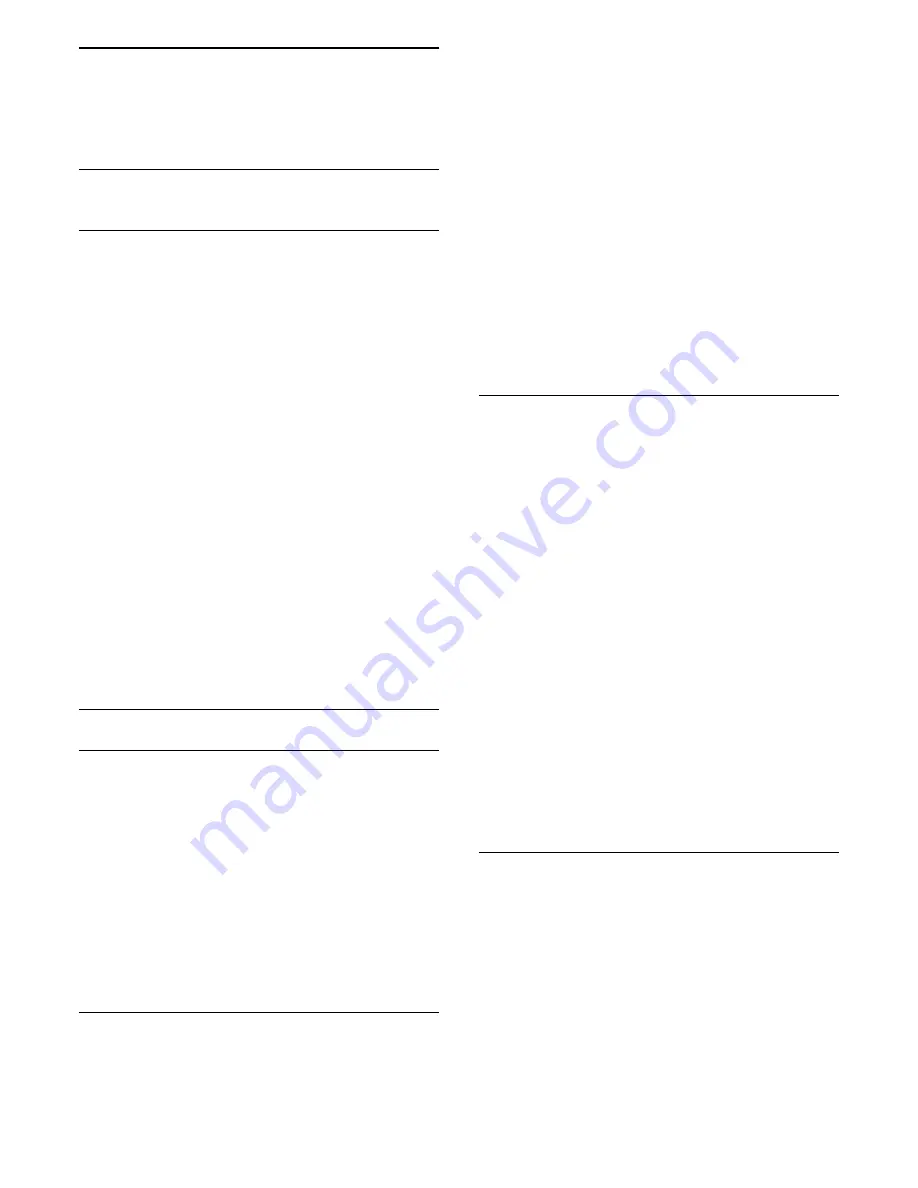
15
Optagelse og TV på
pause
15.1
Optagelse
Det skal du bruge
Du kan optage en digital TV-udsendelse og se den
senere.
For at optage et TV-program, skal du...
• bruge en tilsluttet USB-harddisk, der er formateret
på dette TV
• have digitale TV-kanaler installeret på dette TV
• modtage kanaloplysninger til TV-guiden på
skærmen
• bruge en pålidelig indstilling af TV'ets ur. Hvis du
nulstiller TV'ets ur manuelt, kan optagelsen mislykkes.
Du kan ikke optage, når du bruger Pause TV.
I forbindelse med håndhævelse af
copyrightlovgivning kan nogle DVB-udbydere
fastsætte forskellige begrænsninger med DRM-
teknologi (Digital Right Management). Ved beskyttede
kanaler kan der være begrænsning på optagelse,
optagelsens gyldighed eller antal visninger. Optagelse
kan være helt forbudt. Hvis du prøver at optage en
beskyttet udsendelse eller afspille en udløbet
optagelse, vises der muligvis en fejlmeddelelse.
Optag et program
Optag nu
Tryk på
(Optag) på fjernbetjeningen for at optage
det program, du er ved at se. Optagelsen starter med
det samme.
Tryk på
(Stop) for at stoppe optagelsen.
Når TV-guidedata er tilgængelige, bliver det program,
du er ved at se, optaget fra det øjeblik, du trykker på
optagetasten, indtil programmet er slut. Hvis ingen
TV-guideoplysninger er tilgængelige, vil optagelsen
kun vare 30 minutter. Du kan tilpasse optagelsens
sluttid i listen over
Optagelser
.
Planlæg en optagelse
Du kan planlægge en optagelse af et kommende
program for i dag eller om nogle få dage fra i dag
(maks. 8 dage frem). TV'et bruger data fra TV-guiden
til at starte og stoppe optagelsen.
Sådan optager du et program...
1 -
Tryk på
TV GUIDE
.
2 -
Brug navigationstasterne til at vælge
Nu
, og tryk
på
OK
.
3 -
Vælg
Nu
,
Senere
,
I morgen
eller den
nødvendige dag, og tryk på
OK
eller
BACK
for
at lukke menuen.
4 -
Vælg det program, du ønsker at optage, tryk
på
OPTIONS
, vælg
Optagelse
, og tryk
på
OK
. Programmet er planlagt til optagelse. En
advarsel vises automatisk, hvis overlappende
optagelser er planlagt. Hvis du planlægger at optage
et program, mens du er fraværende, skal du huske at
lade TV'et være tændt på standby med USB-
harddisken tændt.
5 -
Tryk på
BACK
for at lukke menuen.
Optagelseskonflikter
Når to planlagte optagelser overlapper hinanden i tid,
opstår der en optagelseskonflikt. Du kan løse en
optagelseskonflikt ved at justere start- og
sluttidspunktet for én eller begge planlagte
optagelser.
Sådan tilpasses start- og sluttidspunktet for en
planlagt optagelse...
1 -
Tryk på
SOURCES
, og vælg
Optagelser
.
2 -
Øverst på skærmen skal du vælge
Planlagt
og
trykke på
OK
.
3 -
På listen over planlagte optagelser og
påmindelser skal du vælge
Optagelser
og trykke
på
OK
for kun at få vist planlagte optagelser.
4 -
Vælg den planlagte optagelse, der er i konflikt
med en anden planlagt optagelse, og tryk
på
OPTIONS
.
5 -
Vælg
Indstil tid
, og tryk på
OK
.
6 -
Vælg start- og sluttidspunkt, og ændr tidspunktet
med tasterne
(op) eller
(ned). Vælg
Anvend
,
og tryk på
OK
.
7 -
Tryk på
BACK
for at lukke menuen.
Automatisk slutmargen
Du kan indstille den tidsmargen, som TV'et
automatisk vil tilføje sidst i hver planlagte optagelse.
Sådan indstilles den automatiske sluttidsmargen...
1 -
Tryk på
SOURCES
, og vælg
Optagelser
.
2 -
Brug navigationstasterne til at vælge
i øverste
højre hjørne, og tryk på
OK
.
3 -
Vælg
Automatisk slutmargen
, og tryk på
OK
.
4 -
Tryk på
(op) eller
(ned), og tryk
på
OK
for automatisk at indstille den tilføjede
tidsmargen. Du kan tilføje op til 45 minutter til en
optagelse.
68
Содержание Vejledning 43PUT6401
Страница 65: ...gang eller kontinuerligt 65 ...
Страница 182: ...Powered by TCPDF www tcpdf org 182 ...
















































